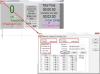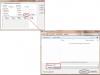Unter Start Test by können Sie durch Anklicken wählen, ob der Test (die Trainingseinheit) durch Trittfrequenz (Cadence), oder durch Anklicken des Start Buttons gestartet werden soll. Unter Stop Test by können Sie wählen, ob der Test automatisch beendet werden soll, sobald keine Trittfrequenz mehr gemessen wird (no Cadence), oder manuell durch Klicken des End Buttons beendet wird. Unter Ergometer Mode können Sie einen bestimmten Betriebs - Modus für das Ergometer auswählen: Predifined File: Druch Auswahl von Predefinded File haben Sie die Möglichkeit, nach eigenen erstellten Protokollen Leistungstests durchzuführen oder auch zu trainieren. Open End Test: Durch Auswahl von Open End Test werden ausschließlich die Echtzeit Daten auf dem Bildschirm dargestellt. Demo Mode: Der Demo Mode ist für den Einsatz auf Messen oder sonstigen Demonstrationen geeignet. Calibration Mode: Dieser Modus erlaubt eine detaillierte Kalibration des Ergometers. Wählen Sie Predefined File und klicken Sie zum Erzeugen eines neuen Tests auf Create. Unter Dateiname können Sie dem Test einen Namen geben (hier: "Test"). Bei Dateityp müssen Sie keine Änderungen vornehmen. Klicken sie dann auf Speichern.
Wenn Sie nicht zuerst mit Create einen Test erzeugen gehen Ihre Einstellungen verloren!
Unter selected File erscheint nun "Test". Unter Commentary können Sie die Datei noch genauer erläutern (hier "2*K3", ein Begriff aus der Trainingssprache, der Krafttraining mit dem Fahrrad bedeutet).
Gehen Sie nun auf den unteren Teil des Fensters und geben Sie die einzelnen Stufen ein. Klicken Sie dazu zuerst auf das Eingabefeld unter Time (Zeit) und geben Sie die Zeit ein, welche diese Stufe dauern soll. Gehen Sie anschließend rechts auf die Eingabefelder für Power (Leistung), anschließend Heartrate (Herzfrequenz) und dann Cadence (Trittfrequenz). Wenn die Zeile und damit die Trainingsstufe fertig eingetragen ist, erzeugen Sie mit der Taste Pfeil unten die nächste Zeile. Sie können auch mit dem Mauszeiger in das Feld Time gehen und die rechte Maustaste drücken und dann zwischen New Zone und Delete Zone auswählen. Mit Delete Zone löschen Sie die Zeile und mit New Zone fügen Sie eine neue Zeile oberhalb ein. Durch abhaken der Werte hinter Power, Heartrate und Cadence legen Sie fest welcher Wert während des Trainings als Vorgabe auf dem Bildschirm erscheint. Es ist immer nur möglich, einen Wert abzuhaken und als Vorgabe auf dem Bildschirm zu sehen (der Haken hinter der Zeit ist immer möglich und bedeutet das Setzen einer Markierung). Rechts unter Total Time sehen Sie die Gesamtzeit des Tests. Klicken Sie auf Apply um den Test zu speichern. |